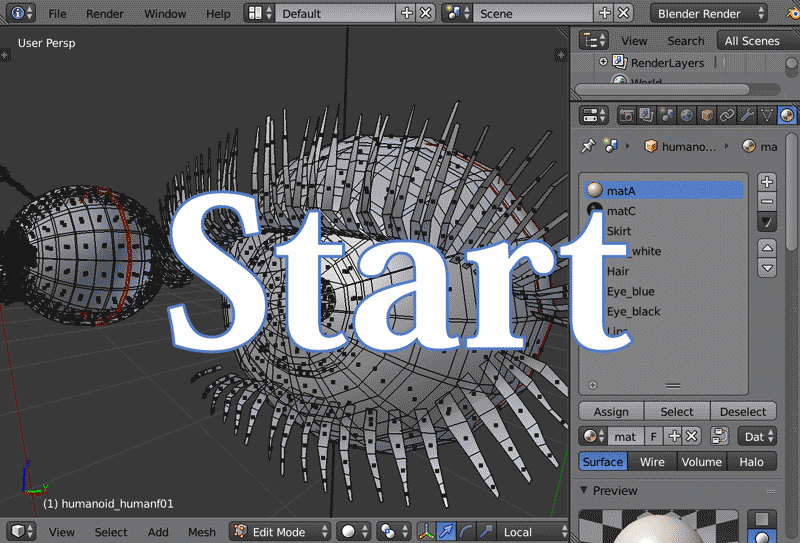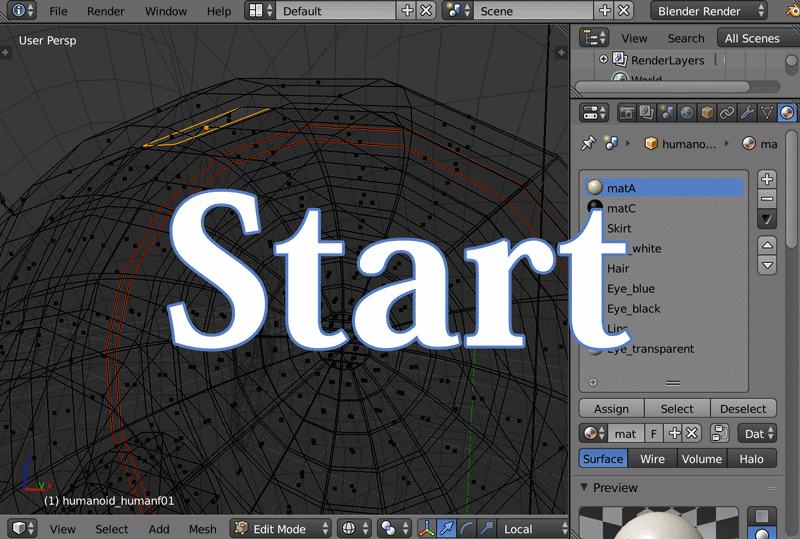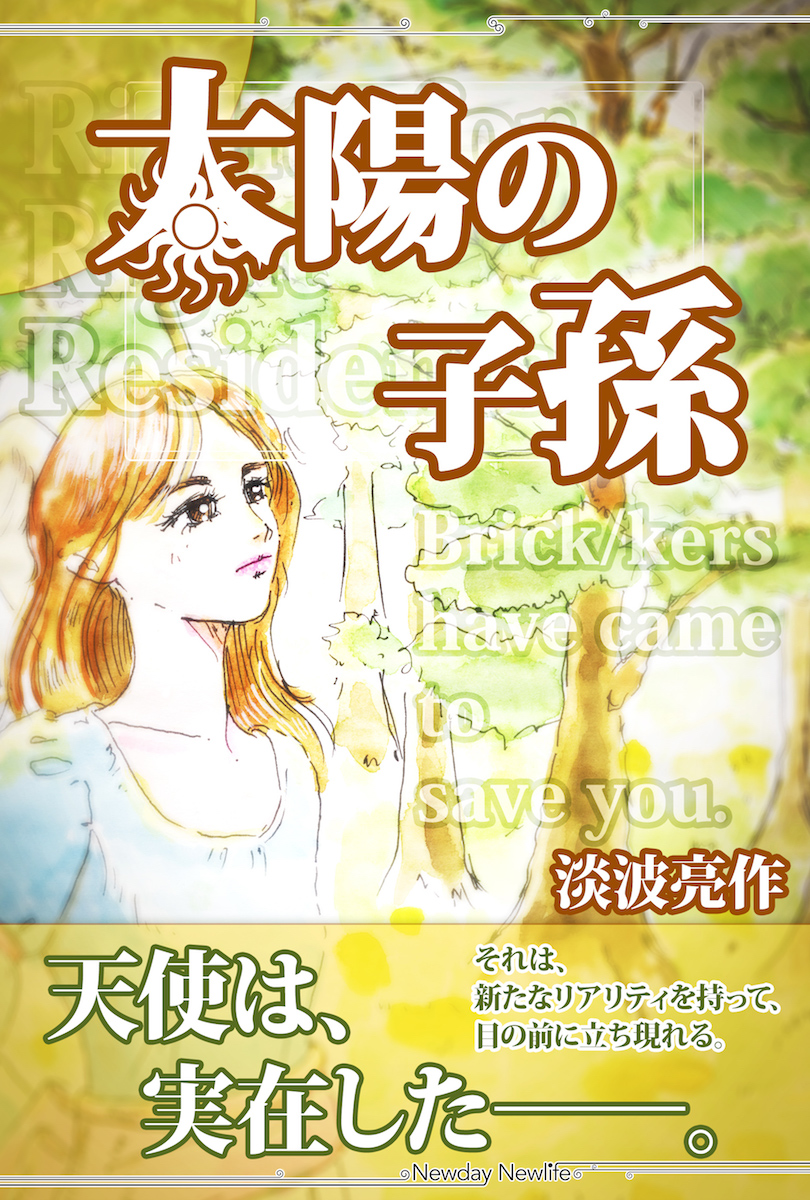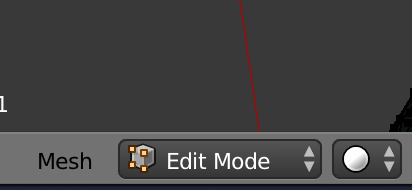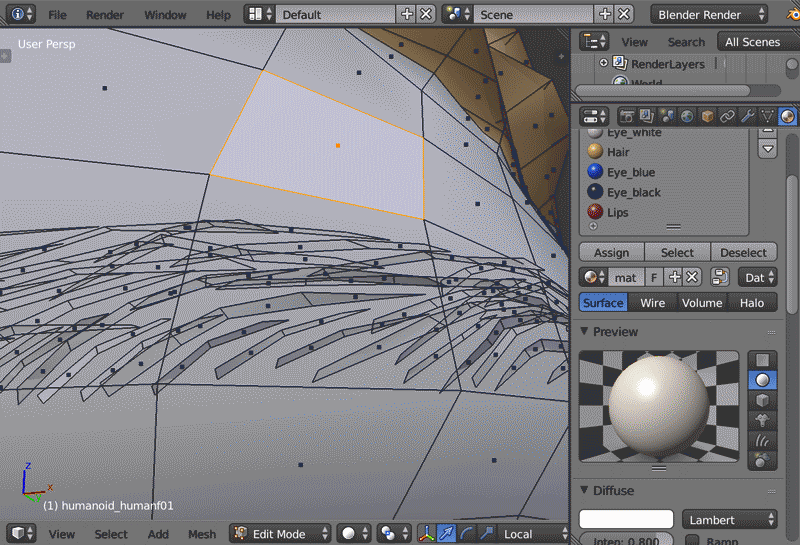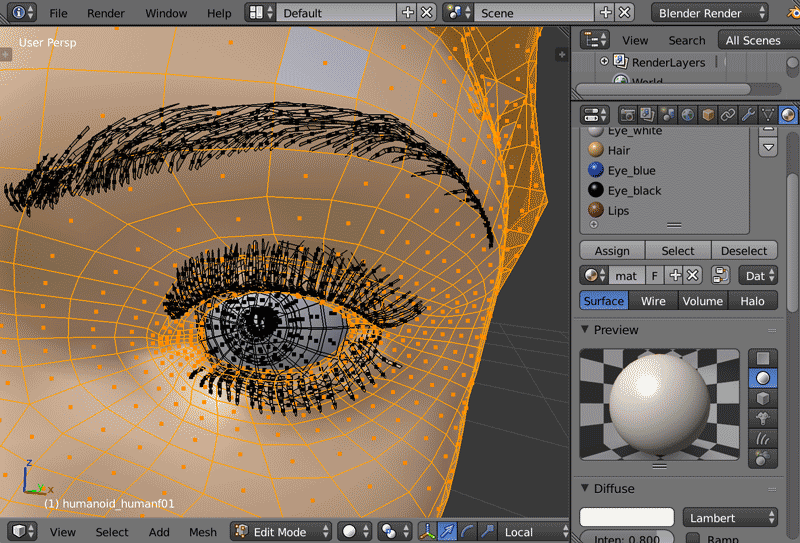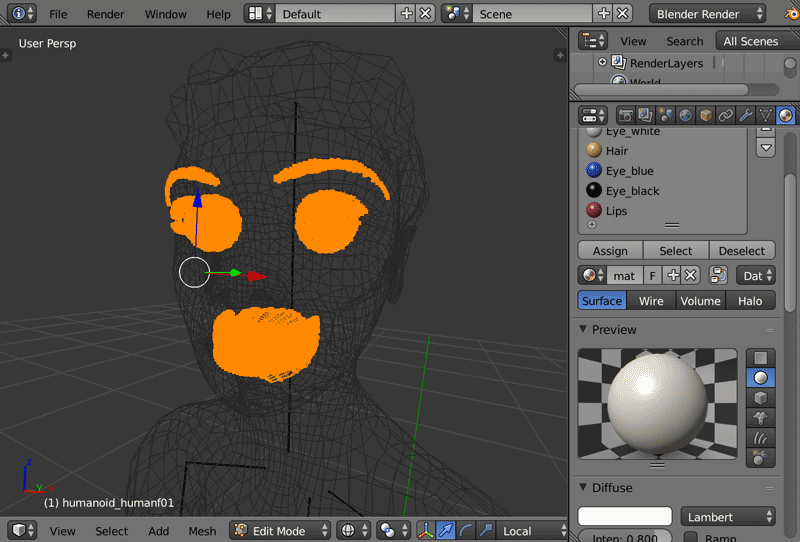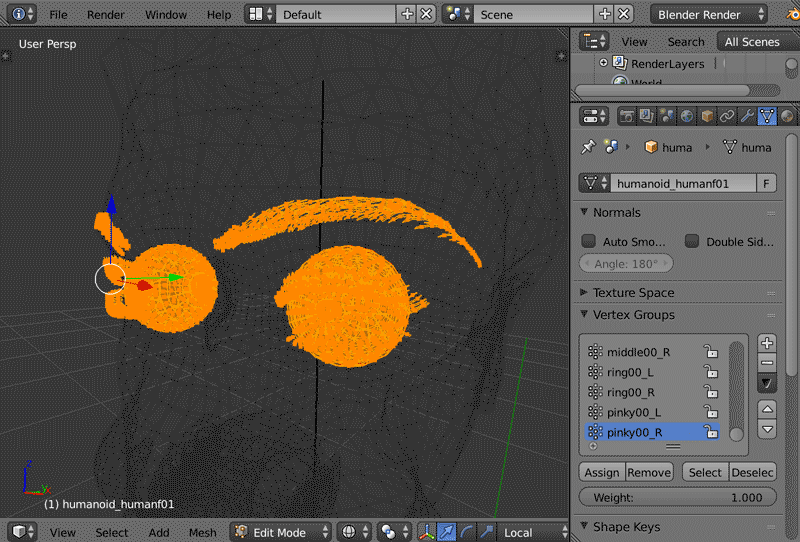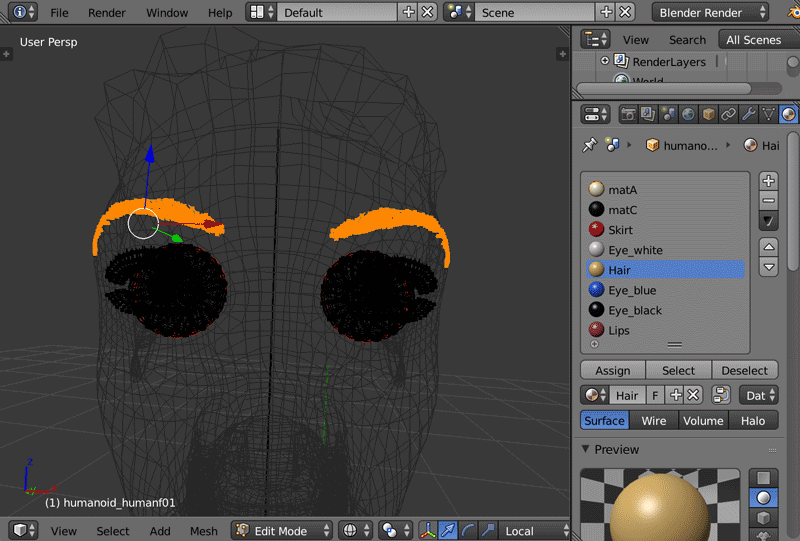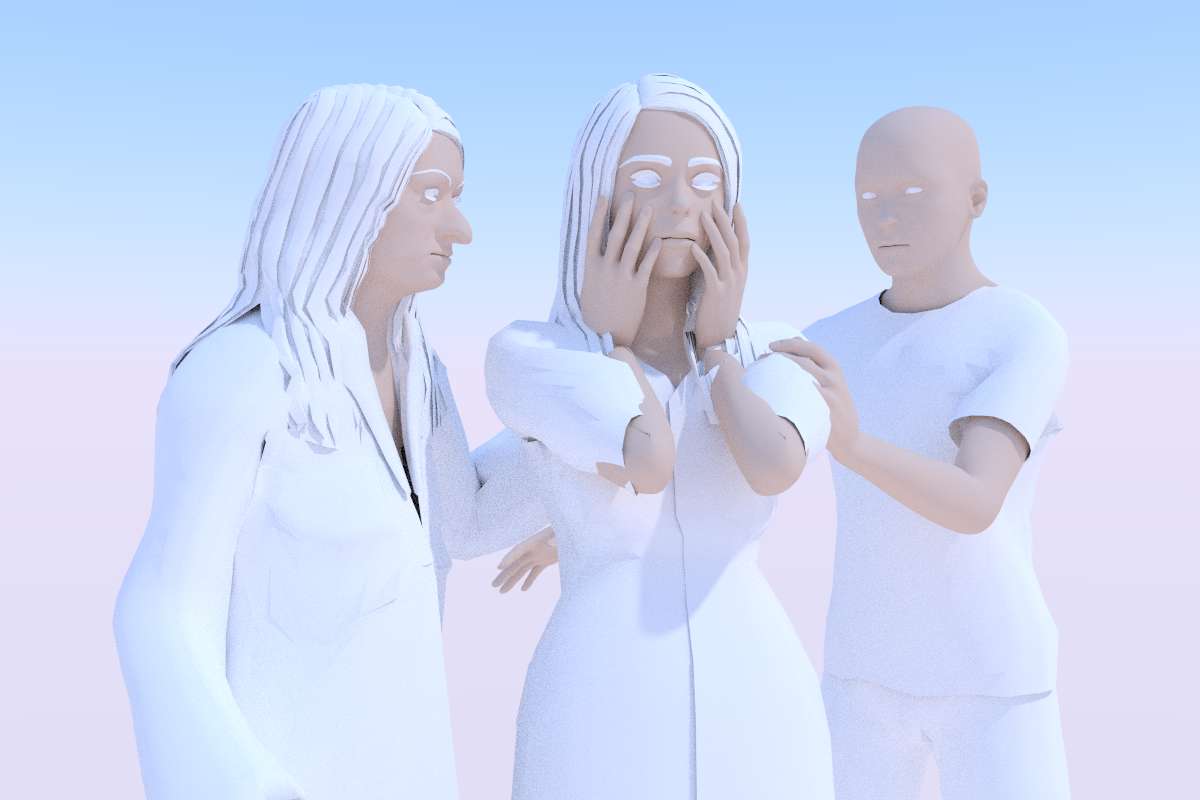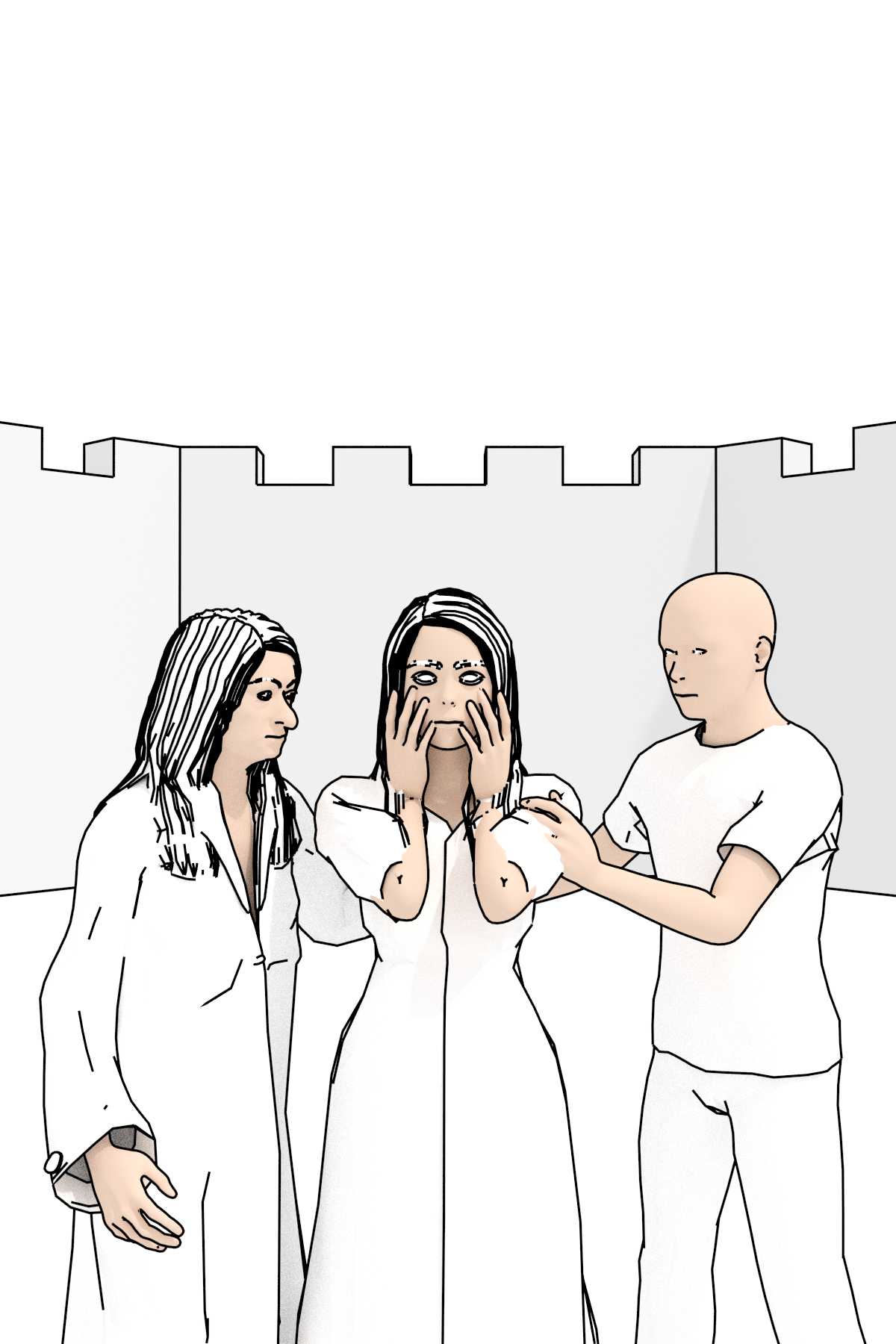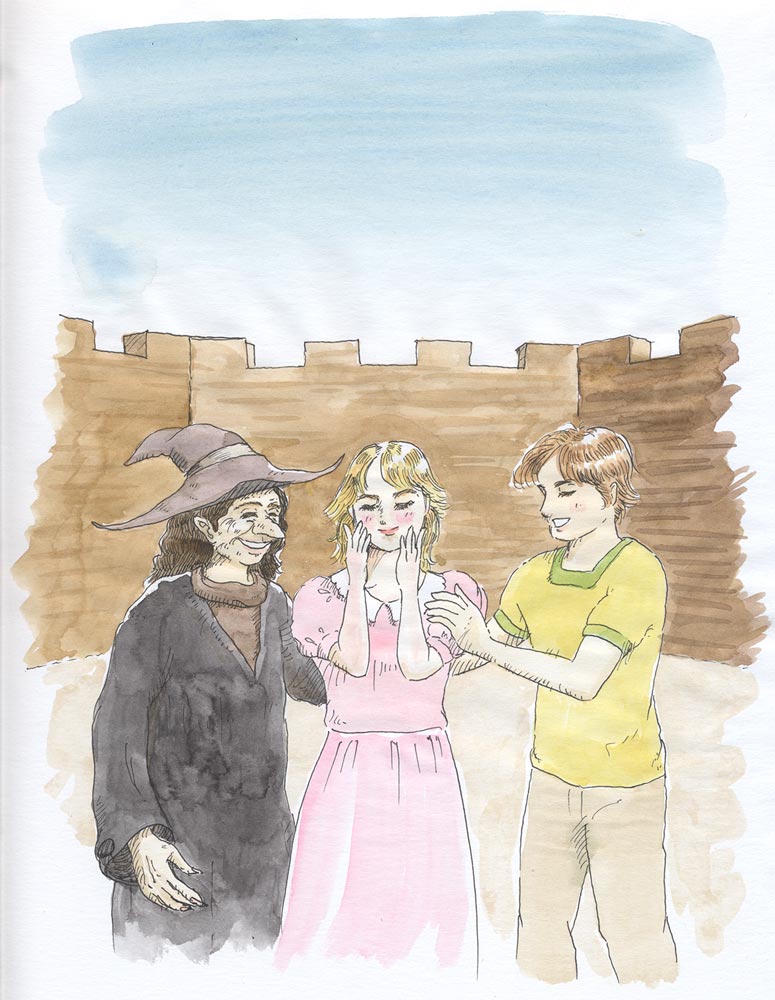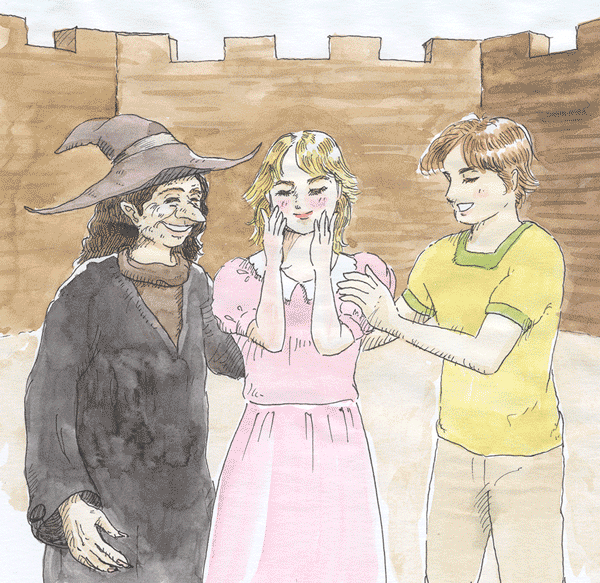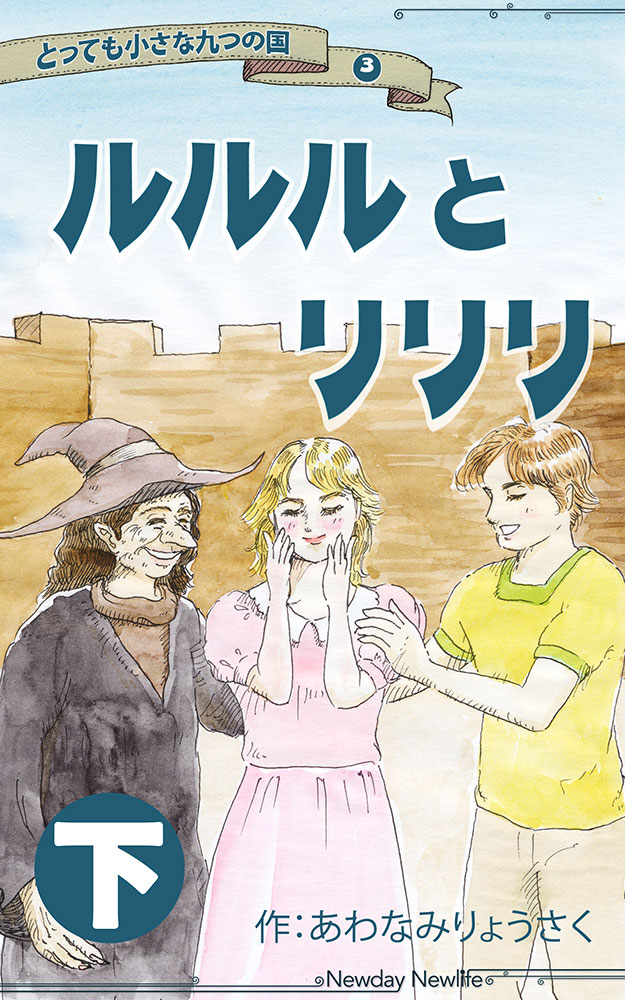ちょうど今コーヒーを飲んでいたので、こんなことつぶやいたの忘れてましたけどw
1.
喉が渇いたので、午前中飲んだコーヒーで出がらしってやつを入れてみた。漫画や映画では見るけど、やったのは初めて。意外と色が出る。元がブルマンブレンドだけに、ものすごく不味くはない。インスタントよりましかも。え、じゃあインスタントってどんだけ酷い材料なんだよ!
— 淡波亮作@ルルルとリリリはもうすぐ発売! (@RyoAwa) 2015年5月1日
今飲んでるのはハワイのコナ・コーヒー。妻が友達に美味しいって聞いてきて、先月初めて買ってみたもの。何しろ香りが良くて、なくなってまた同じ豆を買いました。2回連続で同じ豆を買うのは深煎りの《パリの朝市》以来かな。そろそろこの豆もなくなるので、また同じのを買おうかなと思っているところ。
2.
今日はホタル疲れ。ひとまず休憩。
今のところゴキ風。 pic.twitter.com/iZFdYfdy9o— 淡波亮作@ルルルとリリリはもうすぐ発売! (@RyoAwa) 2015年5月1日
すっかり忘れてたけど、結構たいへんだったなあ、これ。
せっかくだから完成後のGIFをひとつ。
(会社の仕事に比べると完成度が大甘ですが!)
さて、ふにゃりと始まった今回のツイートまとめですが、次はハードに攻めます。
3.
島田雅彦さんの朝刊への寄稿が素晴らし過ぎる件:全文面を連投します−1。
朝日新聞より pic.twitter.com/D8bUGOdPN6— 淡波亮作@ルルルとリリリはもうすぐ発売! (@RyoAwa) 2015年5月2日
選挙も近いですしね。
連投ツイートなので、全部いっちゃいましょうか。
4.
島田雅彦さんの朝刊への寄稿が素晴らし過ぎる件:全文面を連投します−2。
朝日新聞より pic.twitter.com/OJE9nybwp7— 淡波亮作@ルルルとリリリはもうすぐ発売! (@RyoAwa) 2015年5月2日
5.
島田雅彦さんの朝刊への寄稿が素晴らし過ぎる件:全文面を連投します−3。
朝日新聞より pic.twitter.com/iZkgedptAS— 淡波亮作@ルルルとリリリはもうすぐ発売! (@RyoAwa) 2015年5月2日
6.
島田雅彦さんの朝刊への寄稿が素晴らし過ぎる件:全文面を連投します−4。
朝日新聞より pic.twitter.com/Q4jV7DVNPQ— 淡波亮作@ルルルとリリリはもうすぐ発売! (@RyoAwa) 2015年5月2日
7.
島田雅彦さんの朝刊への寄稿が素晴らし過ぎる件:全文面を連投します−5。
朝日新聞より pic.twitter.com/vpxdl1BIvI— 淡波亮作@ルルルとリリリはもうすぐ発売! (@RyoAwa) 2015年5月2日
8.
島田雅彦さんの朝刊への寄稿が素晴らし過ぎる件:全文面を連投します−6。
朝日新聞より pic.twitter.com/9uT7VWBsOK— 淡波亮作@ルルルとリリリはもうすぐ発売! (@RyoAwa) 2015年5月2日
9.
島田雅彦さんの朝刊への寄稿が素晴らし過ぎる件:全文面を連投します−7。
朝日新聞より pic.twitter.com/A4fHE7rRMb— 淡波亮作@ルルルとリリリはもうすぐ発売! (@RyoAwa) 2015年5月2日
10.
島田雅彦さんの朝刊への寄稿が素晴らし過ぎる件:全文面を連投します−8。連投完了。
朝日新聞より pic.twitter.com/bsLiWHXzAm— 淡波亮作@ルルルとリリリはもうすぐ発売! (@RyoAwa) 2015年5月2日
お、ちょうど10本で切りが良かった。
じゃ、また明晩!